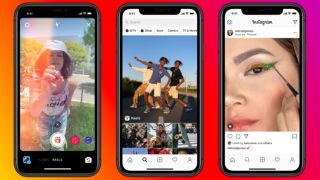Πώς να μοντελοποιήσετε την τέχνη της τέχνης στο Cinema 4D

Πριν από μερικά χρόνια, ο διευθυντής τέχνης των Lucid Games μου ζήτησε να τους βοηθήσω να σχεδιάσουν 10 ανεξάρτητα οχήματα για ένα αγώνα αγώνα 4x4 που πρέπει να δημοσιευθεί στο PlayStation 4.
Αφού έκανα μια απόδειξη της έννοιας γι 'αυτούς, μου έδωσαν το Go-Ahead σε εννέα άλλα αυτοκίνητα. Σε αυτό Cinema 4D Tutorial , Θα σας δείξω τη γενική προσέγγισή μου σε ένα από τα οχήματα.
- Το καλύτερο λογισμικό 3D μοντελοποίησης
01. Κάντε ένα απλό σκίτσο

Πριν αρχίσετε να εργάζεστε σε 3D, κάνω πρώτα ένα απλό σκίτσο της ιδέας μου Photoshop CC . Αυτός είναι ένας καλός τρόπος για να ξεκινήσετε, καθώς είναι ωραίο να έχετε το μέγεθος και κάποιες αναλογίες έτοιμες πριν ξεκινήσουμε τη μοντελοποίηση. Προτείνω να προσπαθήσετε να βάλετε ένα καλό χρονικό διάστημα σε αυτό το αρχικό βήμα, αντί να ξεκινήσετε απλώς από το μηδέν σε 3D.
02. Ρυθμίστε τη σκηνή σας

Μόλις έβαλα το φόντο με το σκίτσο μου, μπορώ να προχωρήσω και να κάνω κλίμακα τα πάντα στα σωστά μεγέθη. Είναι καλύτερο να συνεργαστείτε με τα μεγέθη του πραγματικού κόσμου, καθώς αυτό έρχεται σε εύχρηστο κατά την καθιστώντας αργότερα.
Ένας εύκολος τρόπος να γίνει αυτό είναι να σκεφτείτε, ως παράδειγμα, πόσο μεγάλοι πρέπει να βρίσκονται οι τροχοί στην πραγματική ζωή. Απλά πάρτε ένα αντικείμενο Spline Circle και πληκτρολογήστε το απαιτούμενο μέγεθος (που εξετάσατε πριν). Στις προτιμήσεις προβολής, μπορείτε να μεγεθύνετε χειροκίνητα την εικόνα φόντου στο προτιμώμενο μέγεθος - αναφερόμενοι στον κύκλο Spline ως αναφορά.
03. Αποκλείστε τη γεωμετρία

Όπως τώρα έχουμε τη σκηνή μας εγκαταλείψει ωραία, μπορούμε να προχωρήσουμε και να μπλοκάρουμε τα πάντα. Είναι βασικά σαν να βάζετε τα πάντα για πρώτη φορά σε 3D. Δεν υπάρχει ανάγκη για ειδικές τεχνικές εδώ. Απλά το κάνετε με τον τρόπο που είστε πιο άνετοι με. Μπορείτε ακόμη να χρησιμοποιήσετε πρωτόγονα και να στοιβάζετε τα πάντα μαζί όπως θέλετε.
04. Ενεργοποιήστε τις σκιές

Ένας ωραίος μικρός βοηθός όταν ξεφεύγει ένα σχέδιο ενεργοποιεί την ορατή σκιά στο OpenGL Spotport. Απλά χρησιμοποιήστε ένα απλό φως και ενεργοποιήστε τις σκιές στην πηγή φωτός καθώς και στο παράθυρο προβολής σας. Τοποθετήστε το έτσι ώστε η πηγή φωτός να ρίξει μια ωραία σκιά. Είναι γρήγορο, αποτελεσματικό και χωρίς απόδοση, μπορείτε να πάρετε κάποια καλά αποτελέσματα στο πρώτο στάδιο της μοντελοποίησης και του σχεδιασμού.
05. Αντικείμενα θέσης θέσης

Εάν έχετε ρυθμιστεί με το σχεδιασμό σας αποκλεισμένων και τα πάντα εγκριθούν από εσάς ή από τον πελάτη σας, μπορείτε να προχωρήσετε με λεπτομέρειες. Αφήνω τους τροχούς σε αυτό το στάδιο επειδή τα κάνω κανονικά προς το τέλος. Σε αυτό το στάδιο, μπορείτε να χρησιμοποιήσετε τους τροχούς κράτησης θέσης από άλλα έργα, αν θέλετε, ή απλά να χρησιμοποιήσετε ανεπιθύμητα αντικείμενα ή πρωτόγονες γι 'αυτό.
06. Μοντέλο του πιλοτηρίου
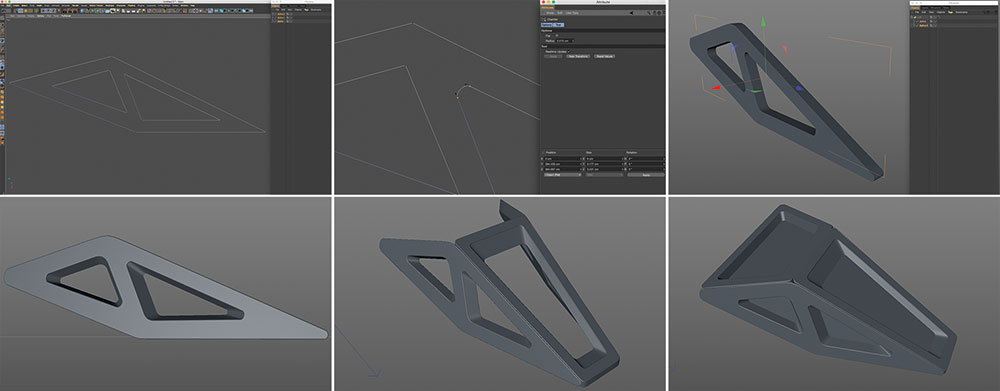
Χρησιμοποιώντας το σχέδιο αναφοράς, αρχίζω να δημιουργώ το πιλοτήριο. Η μέθοδος που περιγράφεται παρακάτω λειτουργεί καλύτερα για μένα, αλλά μπορεί να υπάρχουν άλλες εναλλακτικές λύσεις που μπορεί να είναι καλύτερα προσαρμοσμένες για τον τρόπο εργασίας σας ή που μπορεί να οδηγήσουν σε καθαριστικά μάτια - αλλά καθώς αυτό είναι μόνο για ένα σχέδιο, είμαι ικανοποιημένος με το αποτέλεσμα.
Το πρώτο βήμα σχεδιάζει μια σφήνα με το σχήμα του πλευρικού πιλοτηρίου. Στη συνέχεια, σχεδιάστε τα σχήματα παραθύρου και συγχωνεύστε τα πάντα σε ένα αντικείμενο spline. Στη συνέχεια, επιλέξτε τα σημεία άκρης και τα λοξοτομείτε σε ένα σημείο. Όταν το κάνατε, διπλασιάστε το αντικείμενο spline και βάλτε τις δύο σφιγκτήρες σε ένα αντικείμενο σοφίτα nurbs. Μετακινήστε ένα από τα σφιγκτήρα μακριά από το πρώτο αντικείμενο spline για να κερδίσετε πάχος. Τώρα μπορείτε να χρησιμοποιήσετε το πώμα φιλέτο στα χαρακτηριστικά του αντικειμένου σοφίτα.
Για να δημιουργήσετε το μοντέλο σας πιο ενδιαφέρον, μπορείτε να μειώσετε τα σχήματα παραθύρων του δεύτερου αντικειμένου spline. Απλά επιλέξτε τα σημεία Spline (πρέπει να βρίσκεστε σε λειτουργία Point) και να τα κλιμακώσετε λίγο.
Στη συνέχεια, βάλτε αυτή την πλευρά του πιλοτηρίου σε ένα αντικείμενο συμμετρίας και είστε έτοιμοι να πάτε για το κορυφαίο τμήμα. Επαναλάβετε αυτά τα ίδια βήματα με την κορυφή και τοποθετήστε το σωστά πάνω από τις πλευρές.
Όσον αφορά τα παράθυρα, χρησιμοποιήστε απλά απλά αεροπλάνα που τοποθετείτε μέσα στα παράθυρα. Δεν χρειάζεται να είναι κυβικά αντικείμενα, καθώς δεν θέλουμε να τους κάνουμε ημιδιαφανή στο τέλος. Όταν τελειώσετε με αυτό, ομαδοποιείτε τα πάντα που ανήκουν στο πιλοτήριο μαζί σε ένα null αντικείμενο και το ονομάζουν σωστά.
07. Κύρια μέρη του σώματος
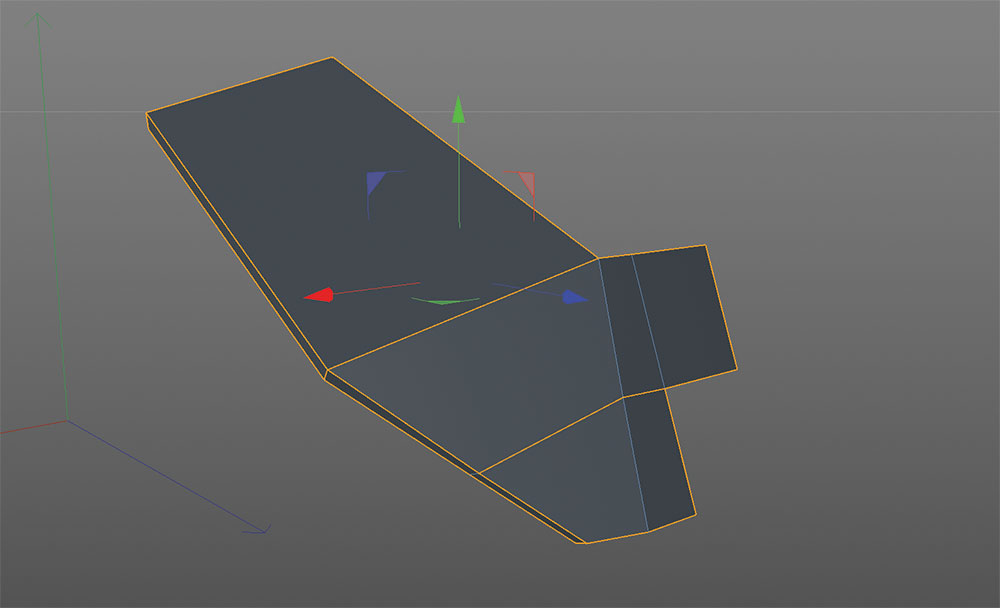
Τώρα κατευθυνόμαστε στο κύριο σώμα, εστιάζοντας πρώτα στα μπροστινά αντικείμενα Fender, όπου θα τοποθετηθούν και τα φώτα. Πάντα να κρατάτε το blockout και το σκίτσο ως αναφορά.
Πτώση σε ένα πρωτόγονο αντικείμενο (κύβος) και το καθιστά σχετικά επίπεδο, έτσι ώστε να αντιστοιχεί με το αντικείμενο blockout. Χρησιμοποιήστε το εργαλείο κοπής για να κάνετε τις περικοπές στη θέση όπου θέλετε να «λυγίζετε» τον κύβο. Επιλέξτε τα σημεία και το "Bend" κάτω από το κυβικό σχήμα ακολουθώντας το πρότυπο Blockout. Βεβαιωθείτε ότι γωνίζουν τα σημεία στο μπροστινό μέρος και όπου το κόβετε λίγο.
Χρησιμοποιήστε ορισμένους πολυεξέγους για να κάνετε το φτερό να φαίνεται πιο ελκυστικό. Λοξοτομεί τις γωνίες του κύβου και μετά την έναρξη της γύρω άκρης από την επάνω και την κάτω επιφάνεια.
08. Λεπτομέρειες
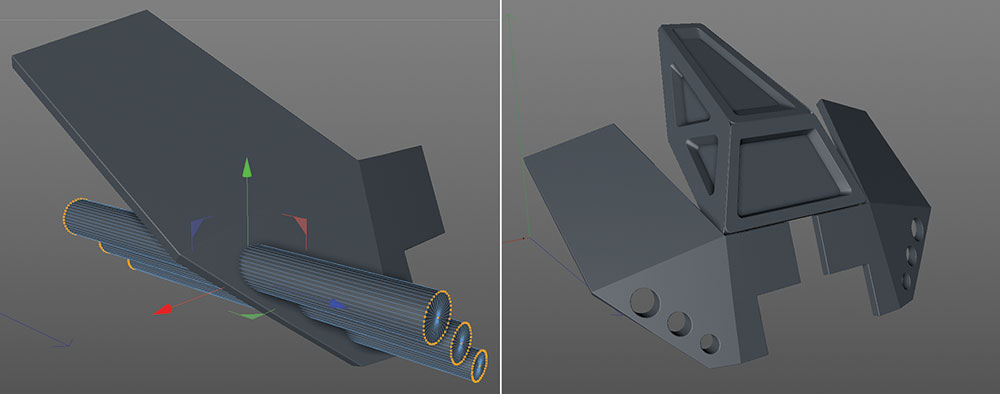
Για τις τρύπες όπου τα μπροστινά φώτα θα καθίσουν, απλά χρησιμοποίησα booleans. Απλά τοποθετήστε τα αρνητικά αντικείμενα και αφαιρέστε τα με το αντικείμενο. Ελέγξτε το 'Δημιουργία ενιαίου αντικειμένου' και 'Επιλέξτε διασταυρώσεις'. Μετά τη μετατροπή του Boolean με το ντο Κάντε κλικ στο κουμπί Κάντε διπλό κλικ στο εικονίδιο επιλογής νέου άκρου που εμφανίζεται στον διαχειριστή αντικειμένων. Τώρα μπορείτε να χρησιμοποιήσετε αυτήν την επιλογή για να λοξοτομήσετε την άκρη.
Και πάλι, ομαδοποιήστε τα πάντα μαζί μέσα σε ένα null και χρησιμοποιήστε μια συμμετρία. Στη συνέχεια, ακολουθήστε απλά την ίδια τεχνική όπως περιγράφεται παραπάνω για τα άλλα μέρη.
09. Μοντέλο μικρές στηρίγματα

Για να γίνει η επιφάνεια λίγο πιο εντυπωσιακή, έκανα μια μικρή ποσότητα στηρίξεων, την οποία έβαλα σε κάποια σημαντικά και ενδιαφέροντα σημεία. Αυτά είναι ως επί το πλείστον κυλινδρικά αντικείμενα, στα οποία χρησιμοποίησα κάποια πολυεξέφαλα και λοξοτομίες.
10. Σύστημα ανάρτησης

Λαμβάνοντας υπόψη ότι το όχημα θα είναι πλήρως κινητό, έπρεπε να καταλάβω ένα βασικό σύστημα ανάρτησης για τους τροχούς. Ως εκ τούτου, έκανα για πρώτη φορά κάποια βασικά δοκάρια από ένα αντικείμενο κύβου. Για να το δώσω περισσότερο οπτικό ενδιαφέρον που διαμορφώθηκα σε μερικές τρύπες, για να το καταστήσουμε πιο τεχνικό και ελαφρύ. Χρησιμοποίησα εσωτερική εξώθηση και το εργαλείο γέφυρας, το οποίο λειτουργεί πολύ καλά στο Cinema 4D.
Στη συνέχεια, πρόσθεσα μερικές επιπλέον λεπτομέρειες όπως οι πηγές και τα καλώδια, τα οποία μπορούν εύκολα να γίνουν με σκουπίδια.
11. Προσπάθεια σχεδιασμού τροχού
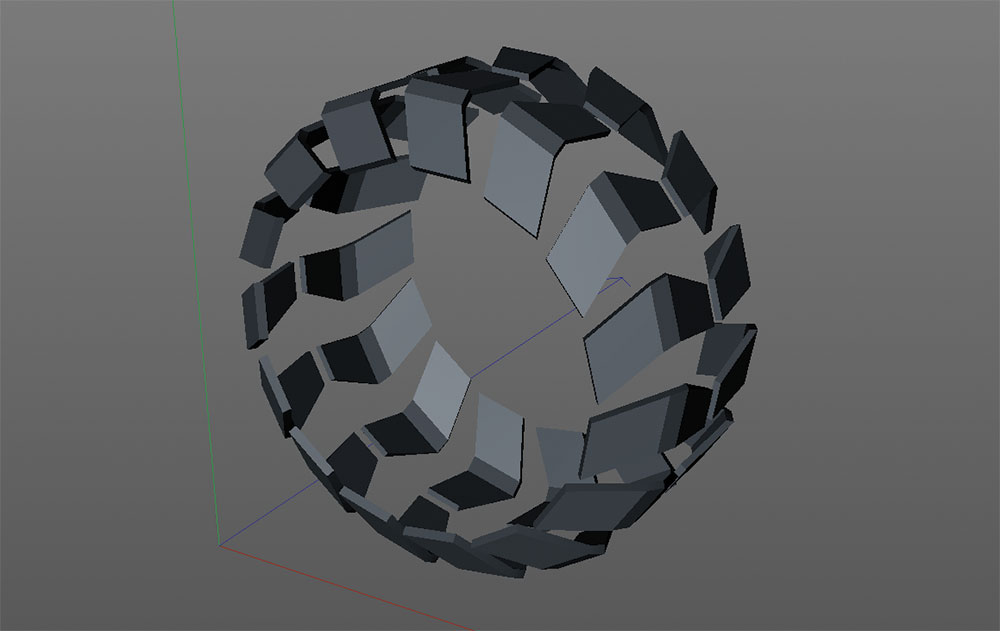
Για τους τροχούς στοχεύοντας ένα πρότυπο υψηλής τεχνολογίας. Ήμουν επίσης κατά νου ότι οι τροχοί θα γυρίσουν κατά την οδήγηση, οπότε έπρεπε να κάνω ένα πρότυπο που φαίνεται ελκυστικό ενώ οι τροχοί περιστρέφονται.
Όπως έπρεπε να κάνω ένα σχεδιασμό τροχών για κάθε όχημα (δέκα συνολικά) ήξερα ότι αυτό θα ήταν λίγο δύσκολο. Όπως είχα κάνει κάποιους τροχούς πριν από άλλα σχέδια, υπήρχαν δύο διαφορετικές προσεγγίσεις για τη μοντελοποίηση των τροχών.
Η πρώτη προσέγγιση απλώς δημιουργεί ένα κομμάτι του συνολικού σχεδίου και κλωνοποιώντας το με ένα αντικείμενο κλωνοποιήματος ή έναν πίνακα - αυτή είναι μια πολύ κομψή και γρήγορη μέθοδος.
12. Δοκιμάστε τους τροχούς (μέρος 2)
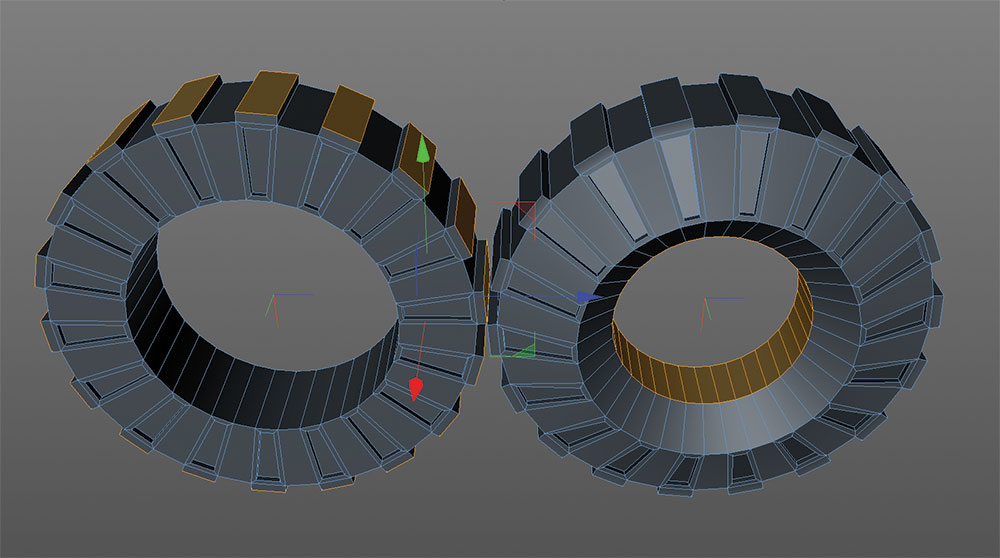
Η άλλη τεχνική χρησιμοποιεί ένα κυλινδρικό αντικείμενο και χρησιμοποιώντας τα τμήματα με τη βοήθεια της εσωτερικής εξώθησης και εξώθησης για να κάνει κάτι σαν ένα μοτίβο. Μπορείτε να χωρίσετε πολύ επιλογές και να τις χρησιμοποιήσετε ως νέα πρόσθετα αντικείμενα μοτίβου, για παράδειγμα.
Εναλλακτικά, μπορείτε να χρησιμοποιήσετε hypernurbs για να εξομαλύνετε τα πάντα κάτω. Εάν το κάνετε αυτό, πρέπει να ρυθμίσετε μερικές πρόσθετες περικοπές με το μαχαίρι (κομμένα βρόχο), διαφορετικά θα είναι πολύ στρογγυλεμένες.
13. Προσθέστε ενδιαφέρον γεμίζοντας το σώμα

Καθώς ο θεατής θα δει το όχημα από το πίσω μέρος κατά το μεγαλύτερο μέρος του παιχνιδιού, έπρεπε να συμπληρώσω κάποιες επιπλέον λεπτομέρειες για να φανεί ενδιαφέρον. Όπως είχα κάνει κάποια πράγματα πριν, έκανα χρήση μερικής από τη γεωμετρία και απλά συμπλήρωσε τα πρόσθετα στοιχεία.
14. Εξοικονομήστε χρόνο και επαναχρησιμοποίηση εξαρτημάτων

Να γνωρίζετε ότι, ακόμη και μέσα στο υπάρχον μοντέλο που δημιουργείτε, μπορείτε να χρησιμοποιήσετε ξανά μερικά από τα εξαρτήματα. Για παράδειγμα, χρησιμοποίησα μερικά από τα μπροστινά φτερά ως λάσπη για τους τροχούς.
15. Simple Studio Setup

Αποφάσισα να χρησιμοποιήσω δύο ρυθμίσεις φωτός και ρυθμίσεις για την τελική εμφάνιση. Για το studio setup δημιούργησα ένα τυποποιημένο φόντο στούντιο.
Υπάρχουν πολλοί τρόποι να δημιουργήσετε αυτό. Για παράδειγμα, μπορείτε να σχεδιάσετε ένα spline και να το περιστρέψετε 180 μοίρες μέσα σε ένα αντικείμενο του τόρνου. Έβαλα κάποιες φώτα περιοχής γύρω από το αντικείμενο και χρησιμοποίησα ένα HDRI για να φωτίσει τα πάντα λίγο. Αυτό σας δίνει επίσης μερικές επιπλέον ωραίες αντανακλάσεις, αντί να έχετε απλώς τις αντανακλάσεις των φώτων της περιοχής.
16. Εξωτερική ρύθμιση σκηνής
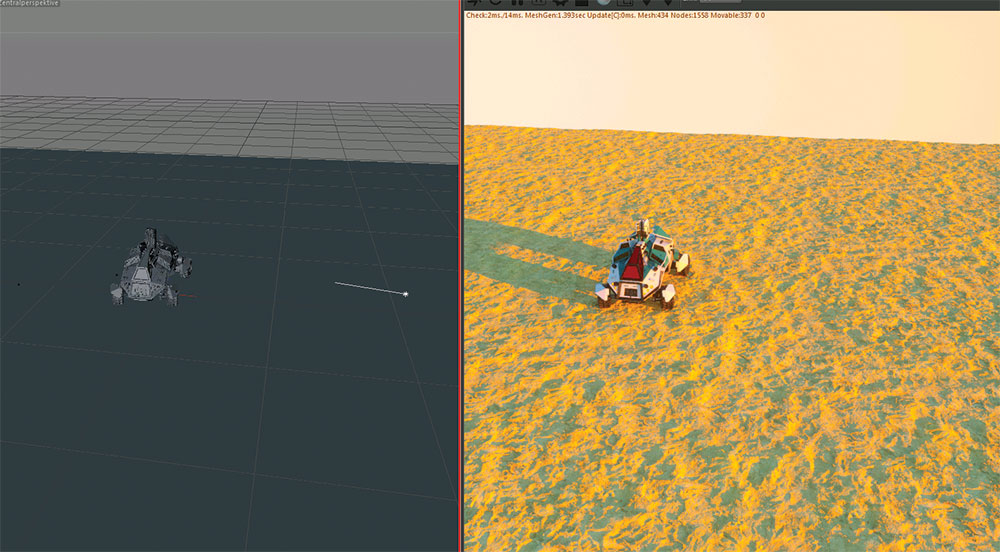
Για την άλλη εγκατάσταση φωτός, σκέφτηκα να δημιουργήσω ένα εξωτερικό τοπίο στην έρημο. Τίποτα δεν περίπλοκο, όπως έπρεπε να είμαι γρήγορα σε αυτή τη δουλειά. Χρησιμοποίησα ένα απλό αντικείμενο ορχέλου ημέρας. Πρόσθεσα ένα αεροπλάνο έδαφος και χρησιμοποίησα μερικούς πραγματικούς shaders μετατόπισης. Αυτό σας δίνει πραγματικά ωραία αποτελέσματα που φαίνονται φανταστικά ακόμη και σε κοντινά νερά.
17. Προσθέστε συναισθηματικές εικόνες
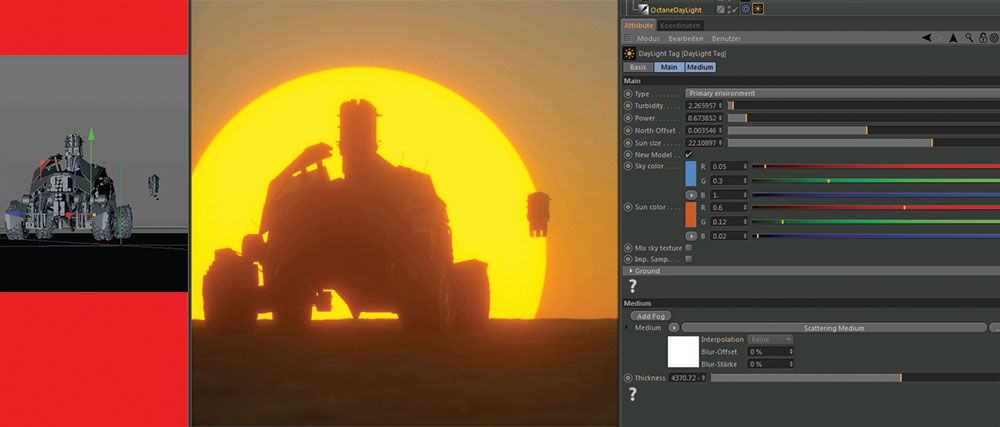
Για να προσθέσετε κάποιο συναίσθημα στη σκηνή, έπαιζα λίγο με το μέγεθος του ήλιου και πρόσθεσε κάποια ομίχλη όγκου. Σε συνδυασμό με μακρύ εστιακό μήκος (100-500mm, όπως ένα πραγματικό κόσμο tele) μπορείτε να πάρετε ένα πολύ ευχάριστο αποτέλεσμα.
Βεβαιωθείτε ότι παίζετε επίσης με το F-Stop, αλλά μην το υπερβάλλετε. Μπορεί να μοιάζει με ένα μινιατούρα αν χρησιμοποιείτε τις λανθασμένες τιμές F-Stop!
18. Κόμβος οκτανίου βρωμιάς

Δεδομένου ότι δεν έκανα κανένα χάρτες UV, χρησιμοποίησα αντίστροφη απόφραξη περιβάλλοντος για να δημιουργήσω ένα αποτέλεσμα καιρικών συνθηκών στις άκρες ορισμένων τμημάτων. Αυτό είναι πλήρως διαδικαστικό και λειτουργεί εξαιρετικά σε οκτάνιο με τον κόμβο βρωμιάς.
Μπορείτε επίσης να συνδυάσετε ορισμένους θορύβους ή μια υφή grunge για να σπάσει το χρησιμοποιημένο άκρο λίγο περισσότερο.
19. Βρωμιά ακτίνων V
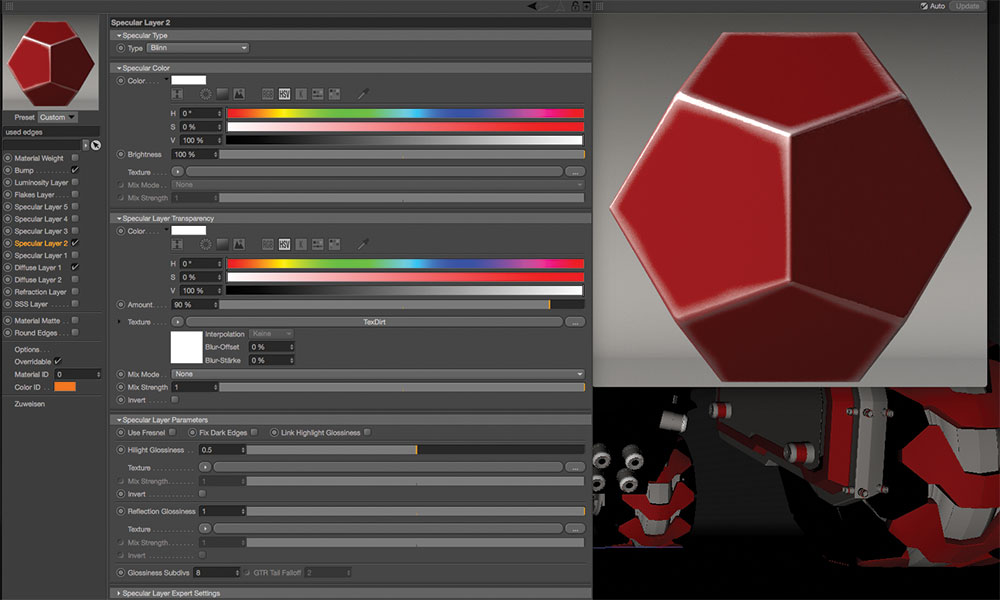
Αυτό λειτουργεί επίσης με τον ίδιο τρόπο εντός ακτίνων V (ή οποιουδήποτε άλλου renderer), αν και δυστυχώς δεν υπάρχει δέντρο κόμβου (ακόμα) για τη δημιουργία shaders όπως στο οκτάνιο, αλλά μπορείτε να πάρετε σχεδόν τα ίδια αποτελέσματα. Απλά χρησιμοποιήστε το PowerShader V-ray και το Vraydirt, βεβαιωθείτε ότι έχετε ελέγξει την αντίστροφη απόφραξη περιβάλλοντος και είστε έτοιμοι να πάτε.
Όπως στο οκτάνιο μπορείτε να προσθέσετε shaders ή υφές για να το φέρετε λίγο περισσότερο στη ζωή.
20. Ρυθμίσεις καθιστούν τις ρυθμίσεις
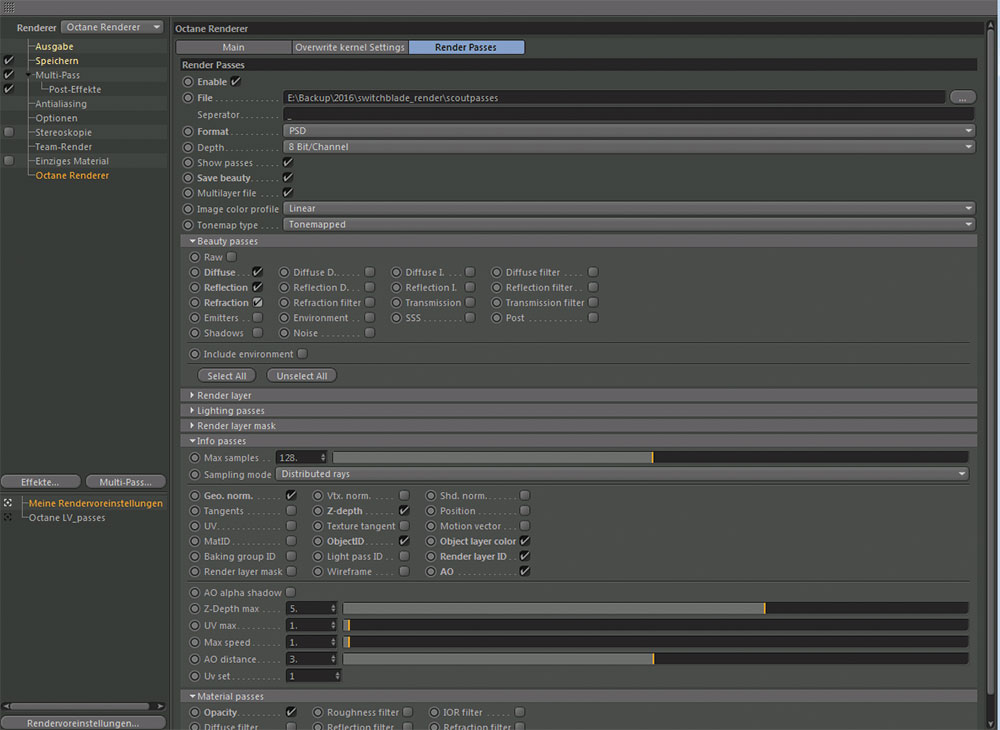
Για την απόδοση στο οκτάνιο χρησιμοποίησα τις προεπιλεγμένες ρυθμίσεις εντοπισμού διαδρομής - αυτό λειτουργεί για μένα τις περισσότερες φορές. Για μετα-παραγωγή έκανα χρήση των ρυθμίσεων στρώσεων οκτανίου. Βεβαιωθείτε ότι έχετε ελέγξει διπλά τα πάντα που θέλετε να έχετε για την εργασία σας και είστε έτοιμοι να κάνετε.
21. Decals μετά την παραγωγή
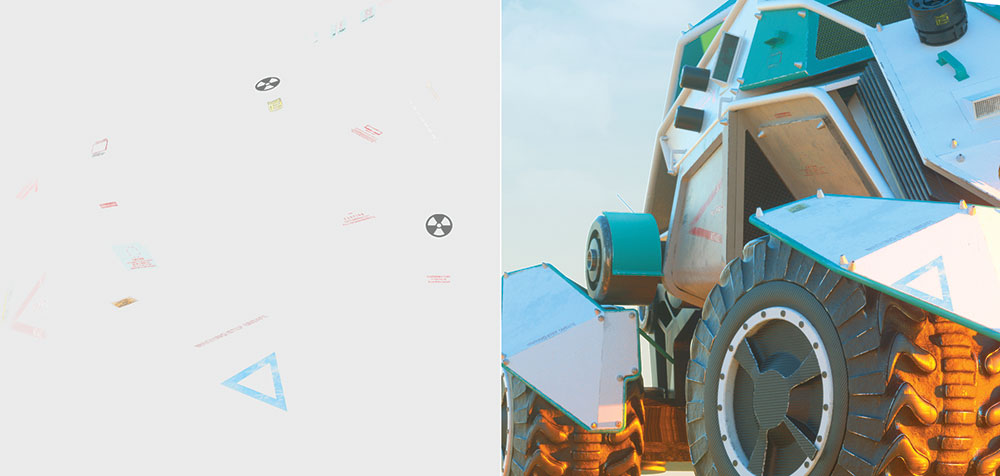
Ένας γρήγορος τρόπος για να εφαρμόσετε τις αποκαταστάσεις στην απόδοση σας, εφ 'όσον έχετε μια προοπτική, είναι με την εφαρμογή τους στο Photoshop. Είναι πολύ πιο γρήγορα από το να τους ρίξετε στο μοντέλο σας στην εφαρμογή 3D, καθώς δεν χρειάζεται να δημιουργήσετε ένα υλικό, άλφα, χάρτη προδιαγραφών και ούτω καθεξής.
Έτσι, αν έχετε ένα single shot, αυτή είναι μια εξοικονόμηση σε πραγματικό χρόνο. Απλά βρείτε μερικές αποκαταστάσεις που σας αρέσουν στο Google και σύρετε τα στο μοντέλο σας.
Δοκιμάστε μερικές μεθόδους πλήρωσης και επιλέξτε το ένα που φαίνεται καλύτερο. Χρησιμοποιήστε το εργαλείο μετασχηματισμού στο Photoshop για να ρυθμίσετε τις αποκαταστάσεις στη σωστή προοπτική του μοντέλου. Μπορείτε να χρησιμοποιήσετε ορισμένα εξαρτήματα γεωμετρίας ως οδηγούς για το μετασχηματισμό.
Μόλις το έχετε τοποθετήσει, μπορείτε να χρησιμοποιήσετε ένα πινέλο grunge για να κάνετε κάποιες ατέλειες. Μπορείτε επίσης να χρησιμοποιήσετε τη διαφάνεια του στρώματος.
22. Γενικός μετα-παραγωγής

Εάν ρυθμίζετε με τακάκια σας, μπορείτε να κάνετε κάποιες προσαρμογές με τη βοήθεια του Pass id του υλικού. Κανονικά κάνω ορισμένες προσαρμογές σε μερικά μέρη.
Μερικές φορές ένας χάρτης απόφραξης περιβάλλοντος μπορεί να έρθει σε εύχρηστη. Αλλά μην υπερβάλλουμε αυτό το - απλά χρησιμοποιήστε μια μικρή ποσότητα διαφάνειας σε αυτό το στρώμα και πολλαπλασιάστε το.
Αυτό το άρθρο δημοσιεύθηκε αρχικά στο 3d κόσμο , το περιοδικό Best-Selling στον κόσμο για τους καλλιτέχνες CG. Εγγραφείτε στο 3D κόσμο εδώ .
Σχετικά Άρθρα:
- Πώς να σπάσετε στην τέχνη της ταινίας
- Τις καλύτερες πόλεις για τους 3D καλλιτέχνες
- Πώς να προσγειώσετε την εργασία των ονείρων σας σε 3D
πως να - Τα πιο δημοφιλή άρθρα
Tutorial Reels Instagram: Οδηγός αρχάριου
πως να Sep 14, 2025(Credit Image: Facebook) Αυτό το σεμινάριο Instagram Tuels θα σας χρησιμοποιήσει τ..
Πώς να προσθέσετε γραμματοσειρές στο Photoshop
πως να Sep 14, 2025(Credit Image: Adobe) Γραμματοσειρές στο Photoshop: Γρήγοροι σύνδεσμοι ..
Πώς να επιλέξετε με τα εργαλεία Lasso του Photoshop
πως να Sep 14, 2025Οι επιλογές είναι ένα από τα πιο ζωτικά καθήκοντα που θα μάθετε να μεταφέρετε Photoshop CC . Μια καλή ε�..
Πώς να επιτύχετε καλύτερα φωτισμό με ακτίνες V
πως να Sep 14, 2025Chaos Group Labs διευθυντής Chris Nichols θα κάνει μια βασική συζήτηση στο ..
Πώς να δημιουργήσετε ψηφιακά στοιχεία ενεργητικού
πως να Sep 14, 2025Η προετοιμασία περιουσιακών στοιχείων για ψηφιακή χρήση είναι ένα βασ..
Πώς να δημιουργήσετε μια λάμπα λάβας με Keyshot
πως να Sep 14, 2025Υπάρχει κάτι παράξενα ικανοποιητικό για τους λαμπτήρες λάβας. Ένα κατ�..
Προσθέστε ζωντάνια στις ελαιογραφίες σας με αυτές τις κορυφαίες συμβουλές
πως να Sep 14, 2025Υλικά Η Marjolein χρησιμοποιεί λιναρόσπορο ως μέσο, το οποί..
Προσομοίωση ενός μετασχηματισμού αναβάτη φάντασμα
πως να Sep 14, 2025Σελίδα 1 από 2: Σελίδα 1 Σελίδα 1 ..
Κατηγορίες
- AI & Machine Learning
- AirPods
- Amazon
- Amazon Alexa & Amazon Echo
- Amazon Alexa & Amazon Echo
- Amazon Fire TV
- Amazon Prime Βίντεο
- Android
- Android τηλέφωνα και Tablet
- Android Phones & Tablets
- Android TV
- Η Apple
- Η Apple App Store
- Η Apple HomeKit και η Apple HomePod
- Η Apple Μουσική
- Η Apple TV
- Η Apple Παρακολουθήστε
- Εφαρμογές & Web Apps
- Apps & Web Apps
- Audio
- Chromebook και Chrome OS
- Chromebook & Chrome OS
- Chromecast
- Cloud & Διαδίκτυο
- Cloud & Internet
- Cloud και Διαδίκτυο
- Υλικό Υπολογιστών
- Ιστορία Υπολογιστών
- κορδόνι κοπής & ροής
- Cord Cutting & Streaming
- Έριδος
- Disney +
- DIY
- Electric Vehicles
- EReaders
- Είδη πρώτης ανάγκης
- Explainers
- Παιχνίδια
- Γενικά
- Gmail
- Βοηθός Google και το Google Nest
- Google Assistant & Google Nest
- Google Chrome
- Έγγραφα Google
- του Google Drive
- Google Maps
- Google Play Store
- Google Φύλλα
- Παρουσιάσεις Google
- Google TV
- Σκεύη, εξαρτήματα
- Max HBO
- πως να
- Hulu
- Internet Slang & Συντομογραφίες
- IPhone & IPad
- Kindle
- Linux
- Mac
- Συντήρηση και βελτιστοποίηση
- Η Microsoft Edge
- Microsoft Excel
- Microsoft Office
- Microsoft Outlook
- Η Microsoft PowerPoint
- Η Microsoft ομάδες
- Microsoft Word
- Mozilla Firefox
- Netflix
- Nintendo διακόπτη
- Paramount +
- PC Gaming
- Peacock
- Φωτογραφία
- Photoshop
- PlayStation
- Απόρρητο και την Ασφάλεια
- Privacy & Security
- Απόρρητο και ασφάλεια
- Προϊόν Roundups
- Programming
- Raspberry Pi
- Roku
- Safari
- Samsung Κινητά & Tablets
- Samsung Phones & Tablets
- Slack
- Smart Home
- Snapchat
- Social Media
- Space
- Spotify
- Προσάναμμα
- Αντιμετώπιση προβλημάτων
- Τηλεόραση
- Ηλεκτρονικά Παιχνίδια
- Virtual Reality
- VPNs
- Web Browsers
- Wifi & δρομολογητές
- Wifi & Routers
- των Windows
- των Windows 10
- των Windows 11
- των Windows 7
- Xbox
- Το YouTube και το YouTube TV
- YouTube & YouTube TV
- Zoom
- Explainers